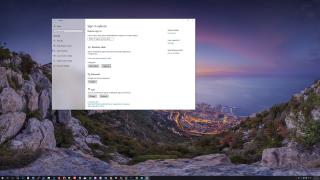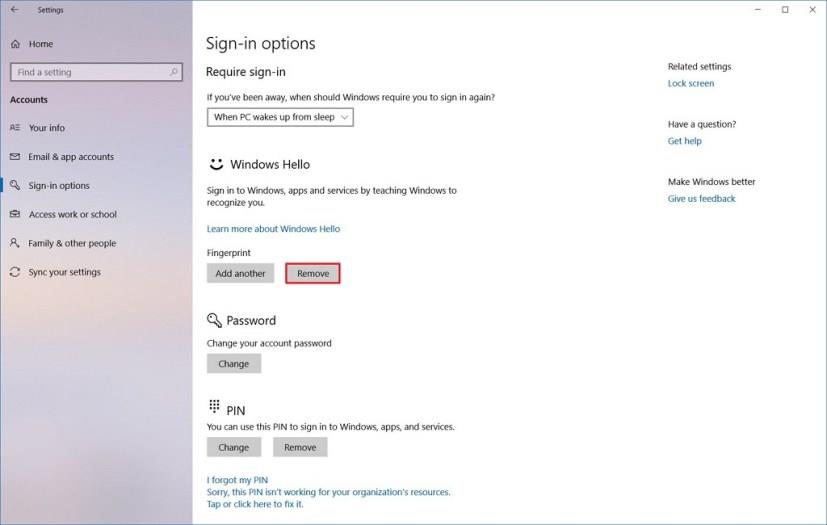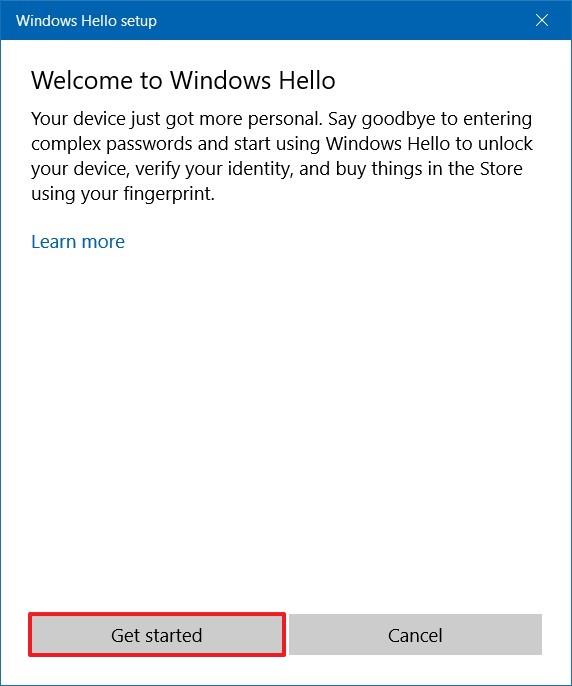Pada Windows 10, cap jari Windows Hello hanyalah satu lagi kaedah pengesahan biometrik untuk log masuk ke akaun anda.
Penyediaan adalah proses yang sangat mudah , tetapi jika anda menghadapi masalah untuk log masuk, dan anda biasanya menaip kata laluan sebaliknya, masalahnya bukan pembaca cap jari, ia mungkin masalah dengan konfigurasi anda. Jika ini berlaku, mengkonfigurasi semula cap jari anda boleh menyelesaikan kebanyakan isu.
Dalam panduan ini , anda akan mempelajari langkah-langkah untuk menyelesaikan masalah log masuk menggunakan pembaca cap jari pada Windows 10 .
Betulkan pengesahan cap jari pada Windows 10
Cara terbaik untuk membolehkan pembaca cap jari anda berfungsi dengan betul dengan Windows Hello ialah mengkonfigurasi semula ciri tersebut sehingga cap jari anda telah ditangkap dengan betul.
Untuk membetulkan ciri Cap Jari Windows Hello, gunakan langkah ini:
-
Buka Tetapan pada Windows 10.
-
Klik pada Akaun .
-
Klik pada pilihan Log masuk .
-
Di bawah bahagian "Windows Hello", klik butang Alih Keluar .
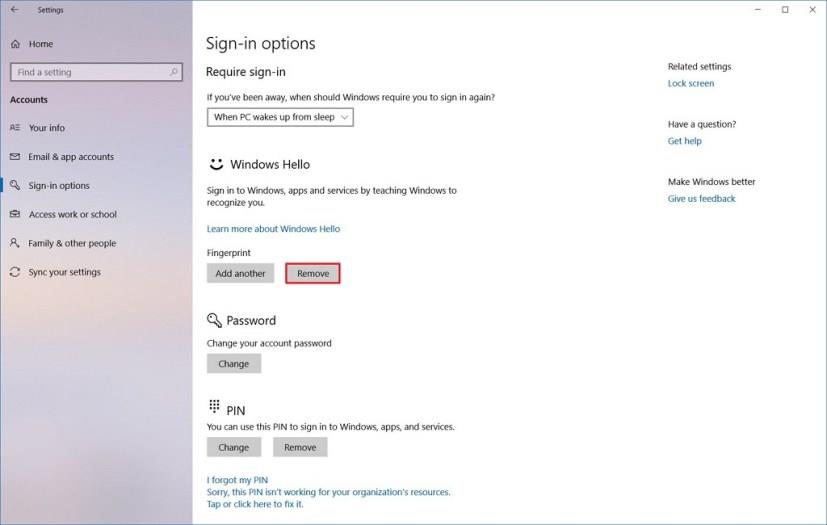
Alih keluar cap jari daripada Windows Hello
-
Klik butang Sediakan .
-
Klik butang Bermula .
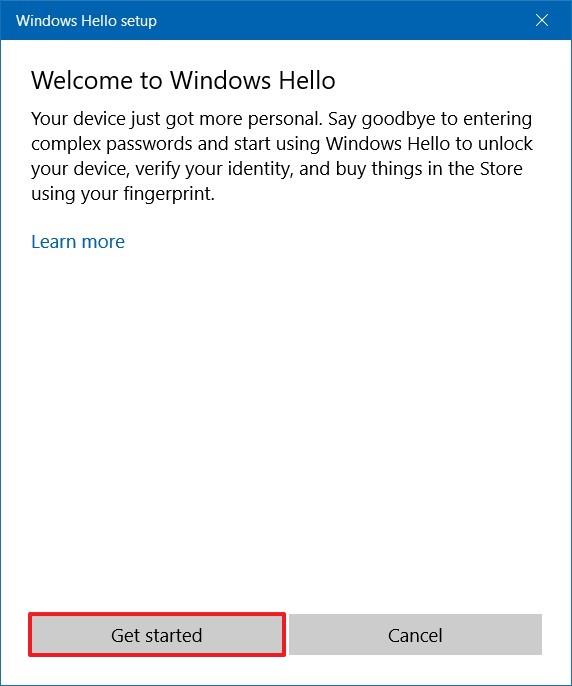
Wizard cap jari Windows Hello
-
Mengesahkan kata laluan anda.
-
Teruskan dengan arahan pada skrin untuk menangkap cap jari anda dari pelbagai sudut.
Setelah anda melengkapkan langkah, kunci peranti anda ( Windows key + L ), dan gunakan pembaca cap jari untuk log masuk. Jika anda masih menghadapi masalah, ulangi langkah yang dinyatakan di atas sehingga anda menemui konfigurasi yang berfungsi.